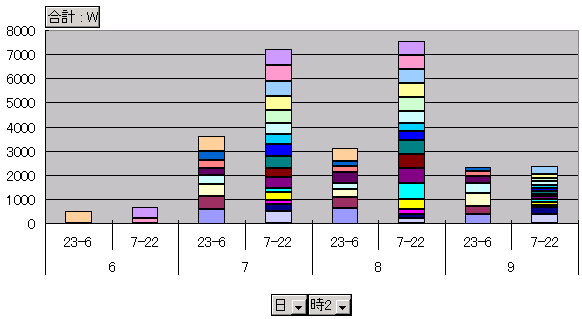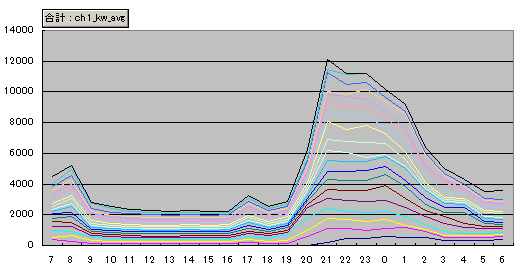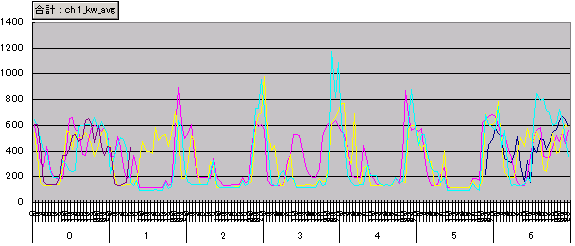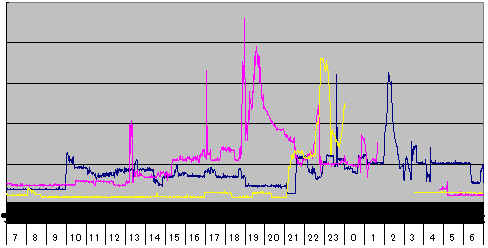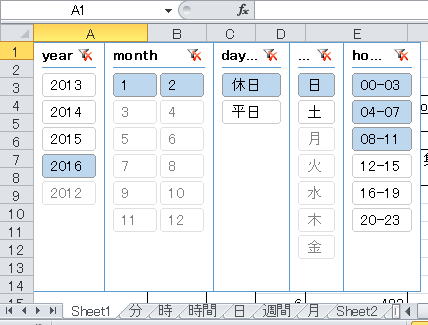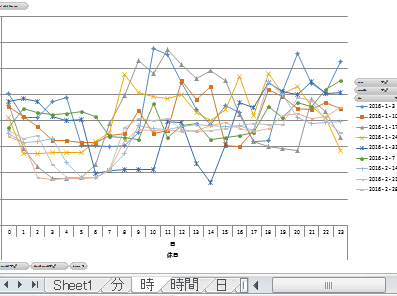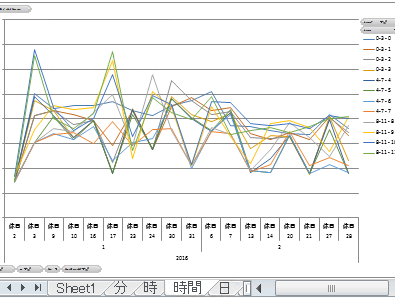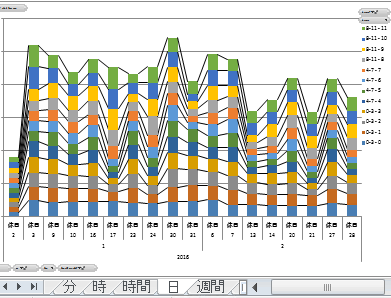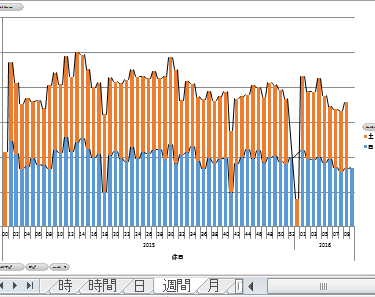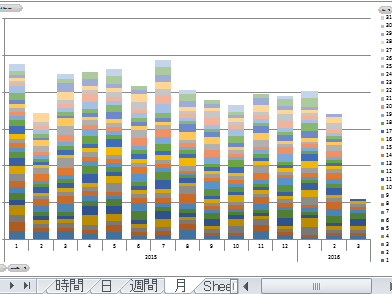PC連携
OWL USB Connect (The Owl エネルギー利用モニター)をインストールすると、データのダウンロードとグラフ表示ができる。画面等はこの辺を参照。しかしインタフェースが微妙だ。まずウインドウは必ず最前面表示になり、変更不可。邪魔なら最小化。
グラフを出すと最初は年単位の消費電力の棒グラフになる。最初は数日分しかデータがないだろうから、棒が一本あるのみ。グラフなのかなんなのか分からない。ここから月単位に変えるには?該当年の棒グラフをクリックする。適当な月のグラフをクリックすると日ごとの表示に、以下時間と分も同様の操作。前に戻るには?右上の年/月/日 時間などをクリック。次の1時間とか次の日とかの操作はない。
各期間の最大値・最小値も表示されるが、表示されるのは単位当りの消費電力量の最大・最小である。従って分単位にしないと最大の電流を知ることはできない。
グラフを増やすと並んで表示されてそれぞれで表示単位を変更できる。でも4つまで。
同様にしてリアルタイムデータ+直近20分のグラフ表示もできる。もちろん現在値の表示もできる。でも最前面表示。
本体には720日分の日ごとの使用値と、直近の30日分の1分ごとのデータがあるので、分ごとデータが欲しいなら30日以内にデータをダウンロードするのを忘れてはいけない。まあつなぎっぱなしなら適宜勝手にダウンロードされるので問題ないし、つなげば自動的にすぐにダウンロードしてくれる。
データを他のアプリで使うためにエクスポートもできる。全部あるいは期間指定でcsv出力ができる。なぜか出力されるフォルダは固定。3日分落としてみたら既に700KBで結構大きい。
csvデータは毎分の消費電力、料金、CO2などが入っている。1分間の最小と最大の情報も入っている。このうち消費電力はなぜか1/60されている。一時間分を合計するとWhになるという寸法。しかしデータ量が多いため、扱いには難儀する。Excel(古いの)で扱おうとすると60分×24時間×30日分くらいしかシートに貼れない。
とりあえずピボットテーブルを使って1時間ごとのグラフにするものを作ってみたが...あまり美しくない。そして3日分なのに500kBにもなっている。OWLによって取り込まれたデータ自体はSQLiteのDBの形になっているらしいので、直接アクセスして値を得た方がいいのかもしれない。
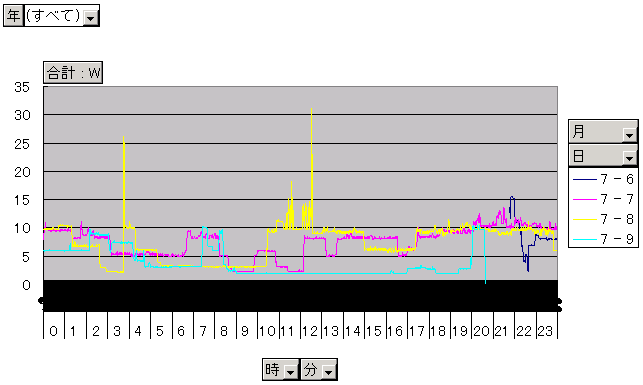
ピボットグラフなのでいろいろできる。
時間ごとの折れ線(連続)
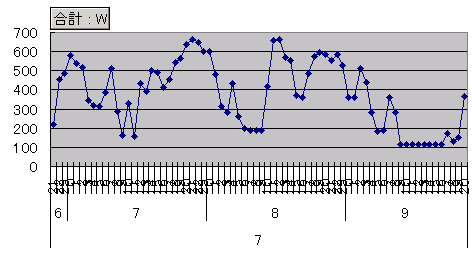
時間ごとの積み上げグラフ
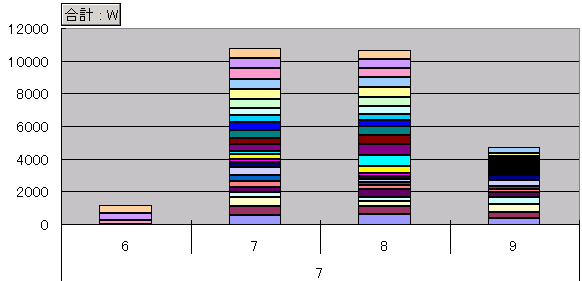
分ごとの折れ線(ピークがわかる)
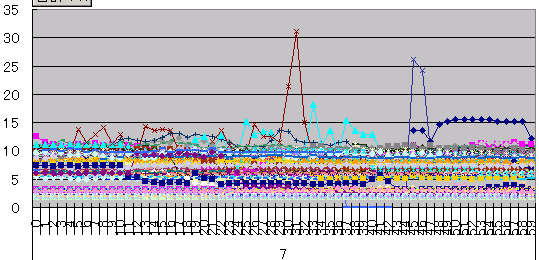
7時から23時までグループ化